- Plantillas Web
- Plantillas E-commerce
- Plantillas de CMS y Blog
- Plantillas Facebook
- Constructor Web
osCommerce. Subir ficheros y cambiar permisos
noviembre 15, 2010
1. Tenemos que preparar los ficheros para subirlos. Por favor, elija todos los ficheros que desea subir y agreguelos al archivo. Por favor, asegúrese de crear el archivo en formato zip que es la mejor variante para su CPanel.
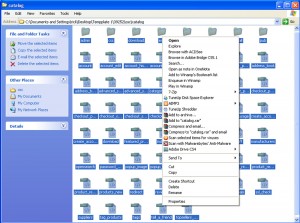
2. Se puede subir ficheros de varias maneras: a través de su panel de control en su cuenta de hosting o por medio de cliente de FTP: Filezilla, Cyperduck u otros. En las capturas de pantalla y video tutorial se puede revisar la manera de subir ficheros a través de CPanel.
3. Después de comprimir los ficheros, por favor abra su CPanel y el directorio necesario para subirlos.

4. Apriete “Upload” (Subir) y elija los parámetros que necesita (se puede elegir ‘sobrescribir’). Después de esto haga clic en “Browse” (Examinar) y elija el archivo comprimido que desea subir.

5. Los ficheros ya están en el servidor, pero Usted necesita descomprimirlos. Por favor, elija el archivo para extraerlos.

6. Ahora podemos cambiar los permisos de cualquier fichero o carpeta. Hay varias maneras de cambiar los permisos:
- Haga clic en el fichero para cambiar sus permisos. Elija los permisos para este fichero y haga clic en OK/Aceptar.
- Como una alternativa, por favor, elija un fichero y utilice el botón en el menú superior, luego elija los permisos para este fichero y haga clic en OK/Aceptar.
- También se puede cambiar los permisos en la pestaña derecha. Haga doble clic en ella y configure el permiso que necesita por teclado.


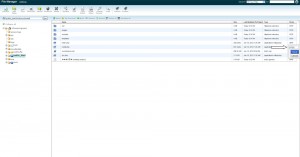
Por favor revise el tutorial:
Subir ficheros y cambiar permisos













